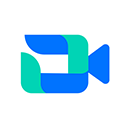
应用介绍
飞书会议室这款软件是由北京字节跳动科技有限公司所打造的,能够通过软件来开启各种不同的视频会议,界面设计的很简约,而且各种功能比较的智能化,通过扫码的方式就可以直接加入到会议当中,会议的内容都可以自动保存,并且还能够直接加密,视频的清晰度也是非常的高,无论在哪里都可以打开软件来开会。
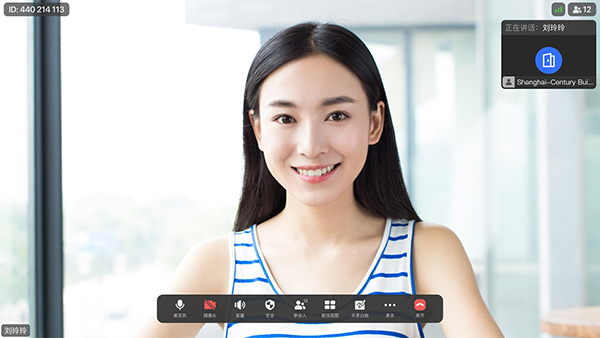
一、准备开始
注册飞书账号
在管理后台进行会议室设置
1、在管理后台添加会议室
首先,企业管理员需要在管理后台添加会议室以便后续管理。
进入 管理后台 > 会议室 > 会议室管理 页面,点击会议室层级列表中相应层级右侧的 ... > 添加会议室,或点击会议室信息页 添加会议室,在弹窗页根据实际情况输入会议室信息,即可创建与线下会议室对应的新会议室。

2、配置会议室部署权限
企业超级管理员及会议室管理员自动拥有会议室部署权限,也可为企业其他成员配置部署权限。
管理员可根据部署需要,选择为部署人员添加长期部署权限,或者生成访问码用于临时部署。在管理后台进入对应会议室详情页,点击 部署权限 > 配置 添加部署人员。了解详细部署流程,请查阅:配置会议室部署权限
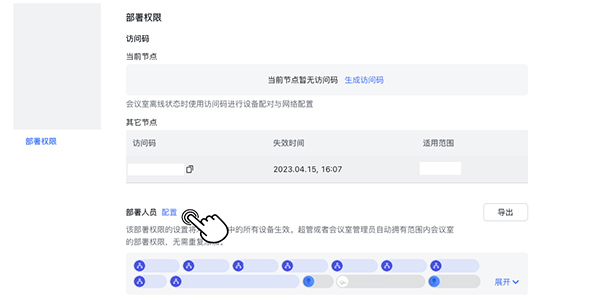
3、硬件相关准备
为保证飞书会议室的使用体验,部署会议室前请确认会议室配备以下硬件设备:
会议室主机(已联网)
显示器、平板、扬声器、麦克风等设备
另外,请确认以下事项:
保证外设安装完整,电源连接正确。
部署过程请准备 USB 鼠标和 USB 键盘。
检查桌面端和平板端的时区、日期和时间及系统语言是否一致和准确。
如果会议室部署了双屏,检查显示器的扩展模式是否为“扩展模式”,即主屏显示日程列表,副屏仅显示背景图。
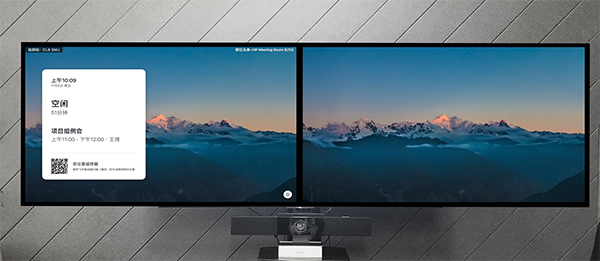
4、安装应用
下载并安装 飞书会议室 应用至会议室主机(若设备已预装飞书会议室应用,可跳过此步骤)。
如配置过程中有任何问题建议至https://www.feishu.cn/hc/zh-CN/articles/360049067978中寻找相应的解决方法
二、连接硬件
将显示器连接至主机,并接入本地网络
连接摄像头、麦克风和扬声器
将控制器/签到板连接至本地网络
三、安装软件
下载并设置飞书会议室软件
下载并设置飞书会议室控制器软件
下载并设置飞书会议室签到板软件
1.认证的方式非常的简单,只需要通过扫描二维码即可。
2.还拥有非常不错的配对功能,随时可以直接进行投屏。
3.提供的视频质量都非常的好,可以在这里扫码来设置权限。
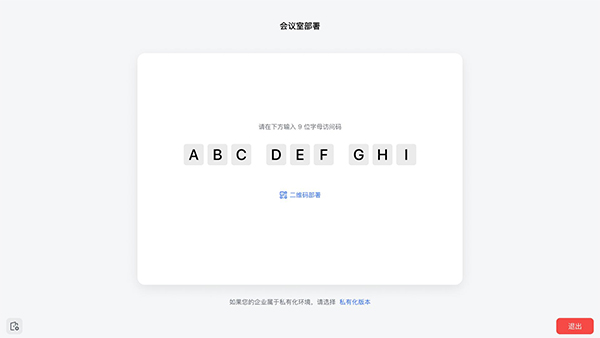
1.能够设置会议的人数,还带来了很多丰富的管理权限。
2.在线就可以快速的绑定各种会议室,方便及时的加入。
3.没有任何繁琐的操作步骤,对于新手小白来说比较友好。
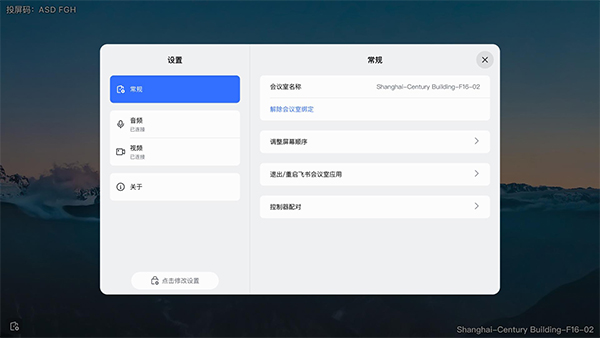
如果想要随时开会,可以使用这款软件,里面的各种开会功能非常的多元化,不受任何时间和地点的限制,各种文件都可以直接进行共享,投屏的清晰度也是特别的高。
应用信息
猜你喜欢
相关教程
ehviewer使用方法 ehviewer怎么设置为中文
05-24
车旺大卡怎么删除添加车辆 车旺大卡定位轨迹怎么查
05-24
抖音小游戏中心使用教程 抖音小游戏中心如何赚钱
05-24
天生会画使用教程 天生会画界面分析
05-24
漫蛙app怎么注册 漫蛙app使用教程
05-24
facebook怎么注册登录 facebook改名字方法分享
05-24
jmcomic天堂软件注册账号教程 jmcomic天堂一直闪退怎么办
05-23
剪映capcut怎么设置中文 剪映capcut图片怎么卡点
05-23
蜜柚漫画怎么解绑手机号 蜜柚漫画使用教程
05-23
轻听app怎么使用 轻听怎么下载歌曲
05-23
同类推荐
热门应用榜

定期报告系统app
生活实用 | 2024-07-03
立即查看
字江湖状态栏
系统工具 | 2023-08-24
立即查看
照妖镜淘宝查号
其它软件 | 2023-08-24
立即查看
paper翻页相册软件
生活实用 | 2024-03-18
立即查看
三个阿姨
生活实用 | 2023-08-24
立即查看
兔兔省钱
时尚购物 | 2023-05-05
立即查看
智慧夫子庙
旅游出行 | 2023-05-05
立即查看
沃影票
生活实用 | 2023-05-05
立即查看
网红复古滤镜
生活实用 | 2023-05-05
立即查看
ios备忘录app
生活实用 | 2024-10-14
立即查看